ArcGIS修改矢量数据坐标系
arcgis空间数据的编辑处理及坐标变换

arcgis空间数据的编辑处理及坐标变换实验3-1、空间数据库管理及属性编辑⼀、实验⽬的1. 利⽤ArcCatalog 管理地理空间数据库,理解Personal Geodatabse 空间数据库模型的有关概念。
2. 掌握在ArcMap中编辑属性数据的基本操作。
3. 掌握根据GPS数据⽂件⽣成⽮量图层的⽅法和过程。
4. 理解图层属性表间的连接(Join)或关联(Link)关系。
⼆、实验准备预备知识:ArcCatalog ⽤于组织和管理所有GIS 数据。
它包含⼀组⼯具⽤于浏览和查找地理数据、记录和浏览元数据、快速显⽰数据集及为地理数据定义数据结构。
基本概念:要素数据集、要素类数据⽂件:National.mdb ,GPS.txt (GPS野外采集数据)。
软件准备:ArcGIS Desktop 9.x ---ArcCatalog三、实验内容与主要过程第1步启动ArcCatalog 打开⼀个地理数据库当ArcCatalog打开后,点击按钮(连接到⽂件夹). 建⽴到包含练习数据的连接在ArcCatalog窗⼝左边的⽬录树中, 点击上⾯创建的⽂件夹的连接图标旁的(+)号,双击个⼈空间数据库-National.mdb。
打开它。
在National.mdb 中包含有2 个要素数据集、1个关系类和1 个属性表。
第2步预览地理数据库中的要素类在ArcCatalog窗⼝右边的数据显⽰区内,点击“预览”选项页切换到“预览”视图界⾯。
在⽬录树中,双击数据集要素集-“WorldContainer”,点击要素类-“Countries94”激活它。
在此窗⼝的下⽅,“预览”下拉列表中,选择“表格”。
现在,你可以看到Countries94的属性表。
查看它的属性字段信息。
第3步创建缩图,并查看元数据导出元数据信息第4步创建个⼈地理数据库(Personal Geodatabase-PGD)在ArcCatalog 的⽬录树中,定位到E盘,右键点击这E盘,在出现的菜单中,选择[新建]>>[⽂件夹],⽂件夹名称改为myGeoDB 。
arcgis坐标系转换方法
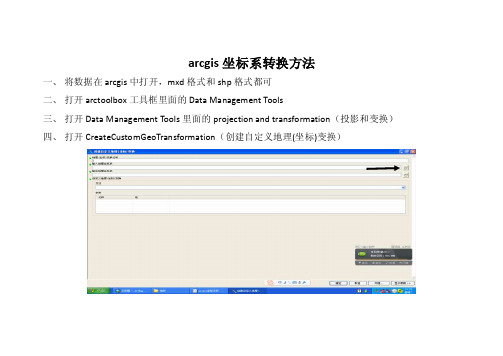
arcgis坐标系转换方法
一、将数据在arcgis中打开,mxd格式和shp格式都可
二、打开arctoolbox工具框里面的Data Management Tools
三、打开Data Management Tools里面的projection and transformation(投影和变换)
四、打开CreateCustomGeoTransformation(创建自定义地理(坐标)变换)
五、变换名称随意取(以12121为例),输入地理坐标系选择咱们干活时候的坐标系(我拿市中区举
例了哈)
点击箭头所指位置,点击选择,会出现
选择第二个会出现
选择第四个会出现
选择最后一个会出现
选择沂水的相关数据即可,注意中央子午线和几度带。
点击确定。
同理选择输出地理坐标系
选择第一个
再选择第三个
选择第五个,确定。
方法选择
将7参数输进去,确定。
右下角提示完成。
六、在投影和变换下点击要素(我这是中文版的,英文不知道,见谅呀),再点击投影按钮
七、
八、输入数据集或要素类选择咱们的数据就行
输出坐标系与上一步同理,找到2000坐标系点击确定即可。
地理坐标变换就选择刚才定义的那个就好(12121为例),点击确定,就搞定啦
完成后地块是原来的数据,地块-preject就是转换后的数据。
矢量数据配准具体步骤(ARCGIS软件)
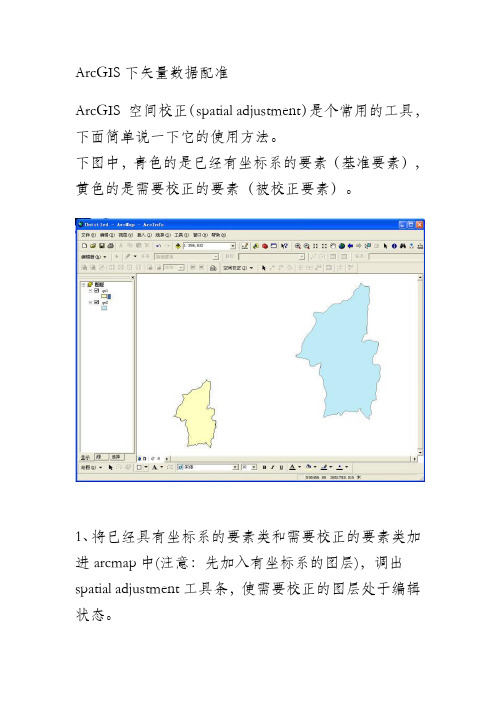
ArcGIS下矢量数据配准ArcGIS 空间校正(spatial adjustment)是个常用的工具,下面简单说一下它的使用方法。
下图中,青色的是已经有坐标系的要素(基准要素),黄色的是需要校正的要素(被校正要素)。
1、将已经具有坐标系的要素类和需要校正的要素类加进arcmap中(注意:先加入有坐标系的图层),调出spatial adjustment工具条,使需要校正的图层处于编辑状态。
2、在spatial adjustment工具条菜单里设置要校正的数据,把要校正的要素类打钩,3、设置校正方法每种校正方法的适用范围和区别可看帮助文件。
仿射变换是最常用的方法,建议使用。
4、设置结合环境,以便准确地建立校正连接Editor->snapping:5、点置换连接工具6、点击被校正要素上的某点,然后点基准要素上的对应点,这样就建立了一个置换链接,起点是被校正要素上的某点,终点是基准要素上的对应点。
用同样的方法建立足够的链接。
理论上有三个置换链接就能做仿射变换,但实际上一般是是不够用的。
实际使用中要尽量多建几个链接,尤其是在拐点等特殊点上,而且要均匀分布。
7、点spatial adjustment工具条菜单下的adjust,即可应用配准,然后保存编辑。
当熟悉整个过程后,可以试试其他几种变换(相似、投影、橡皮拉伸等)。
上面的方法是将一个没有坐标系的要素类校正到一个有坐标系的要素类,简单说是图对图校正。
如果只有一个没有坐标系的要素类,但知道它上面关键点的真实坐标,上面的4、5、6步用下面方法代替:4、读出原图上关键点的屏幕坐标,找到和它对应的真实坐标5、建立连接链接文件,格式为文本文件,第一列是关键点的屏幕x坐标,第二列是关键点的屏幕y坐标,第三列是关键点真实的x坐标,第四列是关键点真实的y坐标,中间用空格分开,每个关键点一行。
如下图所示6、在spatial adjustment菜单中打开链接文件,选刚才建立好的链接文件其它步骤与前面的相同。
ArcGIS平台矢量数据高精度坐标转换实现方法
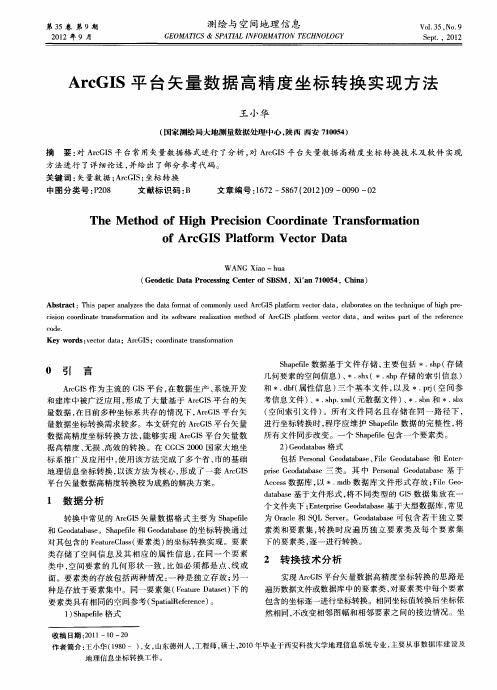
Abs r t tac :Thi a e nay e hedaaf r a fc mmo l e c S p a o e trd t s p p ra l z st t om to o n yus d Ar GI l t r v co aa,e a o ae nt e tc niueo g r — f m l b rt so h e h q fhih p e
0 c I a f r Ve t r Da a fAr G S Pl to m c 0 t
W ANG a Xio—h a u
( o e cD t rcsigC ne f B M , i n7 05 , hn ) Gedt aaP oes e tr S X 10 4 C ia i n oS a
考 信息 文件 ) .h . m ( 数据 文件 ) .b 、 sp x l元 、 sn和 .b sx ( 间索 引文件 ) 空 。所 有文 件 同 名 且存 储 在 同 一 路径 下 , 进行 坐标转换 时 , 程序 应 维护 S a e l 据 的完 整性 , h p fe数 i 将 所有 文件 同步改变 。一个 S ae l 包 含一个 要素 类 。 h pfe i
个 文件夹 下 ; ne r eG o a b s E tr i ed t ae基于 大型数 据库 , 见 ps a 常 为 O al rce和 S L S re。G o aaae可 包含 若 干 独立 要 Q evr e dtbs 素 类和要 素集 , 换 时应 遍 历 独 立要 素 类 及 每 个 要 素 集 转
2 G oaa a 格 式 ) edtb s 包括 P r n lG o a b s 、 i ed t ae和 E tr es a edt ae Fl G o a b s o a e a ne- pieG o a b s r ed t ae三 类 。其 中 P r n lG o aaae基 于 s a es a ed tbs o
GIS笔记——ArcGIS中WGS84转为西安80
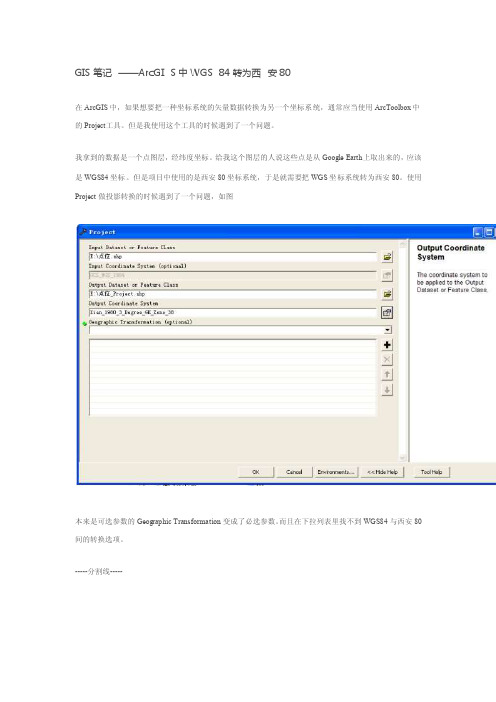
GIS笔记——ArcGIS中WGS84转为西安80在ArcGI S中,如果想要把一种坐标系统的矢量数据转换为另一个坐标系统,通常应当使用ArcTo olbox中的Pro ject工具。
但是我使用这个工具的时候遇到了一个问题。
我拿到的数据是一个点图层,经纬度坐标。
给我这个图层的人说这些点是从Go ogleEarth上取出来的,应该是WGS84坐标。
但是项目中使用的是西安80坐标系统,于是就需要把WGS坐标系统转为西安80。
使用Proj ect做投影转换的时候遇到了一个问题,如图本来是可选参数的Geo graph ic Transf ormat ion变成了必选参数。
而且在下拉列表里找不到WGS84与西安80间的转换选项。
-----分割线-----在ESRI中国社区里发现了一些关于这个问题的帖子。
帖子没有直接给出这个问题的解决方法,但是参考那些帖子的内容,我尝试了下面这个方法,并取得了初步的成功。
这个方法的基本思路是,既然必须填G eogra phicTransf ormat ion,但是下拉列表里没有,那么就自定义一个。
1、首先,使用Crea t Custom Geogra phicTransf ormat ion工具,定义一个Ge ograp hic Transf ormat ion。
如图2、完成定义后,再使用Pro ject工具,就会发现Ge ograp hic Transf ormat ion下拉列表里出现了刚才自定义的那个G eogra phicTransf ormat ion,如图绿点消失了,可以运行了。
这里有件事需要说明,第三幅图里的Geogr aphic Transf ormat ion与第二幅图里的Geogr aphic Transf ormat ion本来应该是相同的。
arcgis 变换坐标系

arcgis 变换坐标系
ArcGIS是一款广泛应用于地理信息系统(GIS)的软件,它可以用于
地图制作、数据分析和空间数据管理等方面。
在使用ArcGIS进行地图制作时,我们经常需要将数据从一个坐标系转换到另一个坐标系。
本
文将介绍如何在ArcGIS中进行坐标系变换。
1. 打开ArcMap软件,选择需要进行坐标系变换的数据图层。
2. 在图层属性中,选择“坐标系”选项卡,可以看到当前数据图层的
坐标系信息。
3. 点击“转换”按钮,弹出“坐标系转换”对话框。
4. 在“坐标系转换”对话框中,选择需要将数据图层转换到的坐标系。
可以通过输入坐标系名称或者选择坐标系列表中的坐标系来进行选择。
5. 点击“确定”按钮,系统将自动进行坐标系转换。
转换完成后,可
以在图层属性中查看新的坐标系信息。
6. 如果需要对多个数据图层进行坐标系转换,可以通过批量处理的方
式进行。
选择“批量转换”选项卡,选择需要进行坐标系转换的数据
图层,选择目标坐标系,点击“确定”按钮即可。
7. 在进行坐标系转换时,需要注意选择正确的坐标系。
如果选择错误的坐标系,将会导致数据位置偏移或者变形等问题。
总之,ArcGIS提供了方便快捷的坐标系转换功能,可以帮助我们在地图制作过程中更好地管理和处理空间数据。
在使用时,需要注意选择正确的坐标系,以确保数据的准确性和可靠性。
arcgis参数转换坐标系
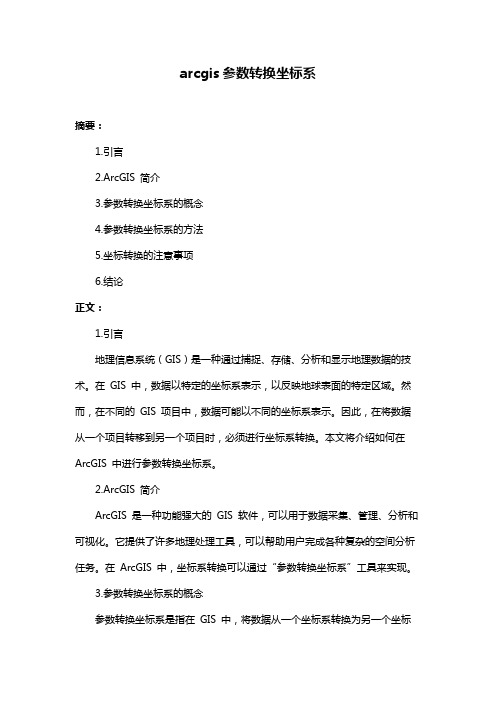
arcgis参数转换坐标系摘要:1.引言2.ArcGIS 简介3.参数转换坐标系的概念4.参数转换坐标系的方法5.坐标转换的注意事项6.结论正文:1.引言地理信息系统(GIS)是一种通过捕捉、存储、分析和显示地理数据的技术。
在GIS 中,数据以特定的坐标系表示,以反映地球表面的特定区域。
然而,在不同的GIS 项目中,数据可能以不同的坐标系表示。
因此,在将数据从一个项目转移到另一个项目时,必须进行坐标系转换。
本文将介绍如何在ArcGIS 中进行参数转换坐标系。
2.ArcGIS 简介ArcGIS 是一种功能强大的GIS 软件,可以用于数据采集、管理、分析和可视化。
它提供了许多地理处理工具,可以帮助用户完成各种复杂的空间分析任务。
在ArcGIS 中,坐标系转换可以通过“参数转换坐标系”工具来实现。
3.参数转换坐标系的概念参数转换坐标系是指在GIS 中,将数据从一个坐标系转换为另一个坐标系的过程。
这个过程通常涉及到坐标轴的旋转、缩放和偏移。
在ArcGIS 中,参数转换坐标系可以应用于点、线和面等不同类型的地理数据。
4.参数转换坐标系的方法在ArcGIS 中,可以使用“参数转换坐标系”工具来完成坐标系转换。
以下是具体的操作步骤:(1)打开ArcGIS 软件,加载需要转换坐标系的数据图层。
(2)在“地理处理”工具箱中,找到“转换”工具组,点击“参数转换坐标系”。
(3)在弹出的“参数转换坐标系”对话框中,设置输入图层、输出图层和坐标系参数。
(4)点击“确定”,开始进行坐标系转换。
5.坐标转换的注意事项在进行坐标系转换时,需要注意以下几点:(1)确保输入数据和目标数据具有相同的投影类型,否则转换可能无法完成。
(2)在进行坐标系转换之前,应确保数据处于正确的地理坐标系。
(3)坐标系转换可能对数据的精度产生影响,因此在转换过程中应尽量保持数据的完整性。
6.结论总之,在ArcGIS 中进行参数转换坐标系是一个相对简单的过程。
arcgis 变换坐标系

arcgis 变换坐标系
ArcGIS是一个广泛使用的地理信息系统软件,它可以处理多种不同的空间数据,并提供了丰富的分析工具和地图制作功能。
在ArcGIS 中,坐标系是一个重要的概念,用于确定空间数据在地球上的位置。
如果你的空间数据使用的是不同的坐标系,或者需要在不同的坐标系之间进行转换,那么 ArcGIS 变换坐标系功能就非常有用了。
在ArcGIS 中,你可以使用多种方法进行坐标系转换,包括:
1. 使用工具箱中的“投影转换”工具:这个工具可以将一个坐标系投影到另一个坐标系上,以确保数据在地图上正确显示。
使用此工具需要提供源和目标坐标系的参数,例如投影类型、中央子午线、假东/北等。
2. 使用“数据框属性”对话框:这个对话框允许你为当前地图或数据框设置坐标系。
如果你需要在多个图层之间进行坐标系转换,使用此功能非常方便。
你可以为每个图层设置不同的坐标系,并在地图上同时显示它们。
3. 使用“批量投影”工具:如果你需要一次将多个数据集转换为相同的坐标系,可以使用批量投影工具。
这个工具可以很方便地批量处理数据,将它们全部投影到相同的坐标系上。
总的来说,ArcGIS 提供了多种方法来帮助你进行坐标系转换。
不管你需要处理的是单个图层还是多个数据集,都可以使用这些工具来完成任务。
Arcgis10中矢量数据单位变换的方法

Arcgis10中矢量数据单位变换的方法
Arcgis10中矢量数据单位变换方法首先要说的是,ArcGIS10中的投影与坐标变换都集成到投影操作上了。
1. 在Arctoolbox中使用“自定义地理(坐标)变换”工具创建一个定制的变换。
2.输入一个变换名称(这里使用“degree2second”),分别选择输入和输出的地理坐标系。
在这一步,编辑输出坐标系中的相关内容(对话框中有【修改】
按钮),修改坐标单位,使用“second”。
在使用的“方法”中选择合适项(本例中选择“UNIT_CHANGE”)。
点击【确定】后,将把该变换保存到系统中,以后可以使用。
3. 在arctools中选择“投影”工具。
打开需要变换的数据,并选择相应的输入与输出地理坐标系,主意这里的输出坐标系也要修改单位,并在下面的坐标变换中选择刚才创建的变换。
其它的变换方法同上。
arcgis转换坐标记法

ArcGIS转换坐标记法1. 引言ArcGIS是一款功能强大的地理信息系统软件,广泛应用于地理空间数据的管理、分析和可视化。
在使用ArcGIS进行地理空间数据处理时,经常需要进行坐标系统的转换。
本文将介绍如何使用ArcGIS进行坐标系的转换。
2. 坐标系概述坐标系是用来描述地理空间位置的一组规则和参数。
常见的坐标系包括经纬度坐标系、UTM投影坐标系等。
不同的坐标系适用于不同的地理区域和应用需求。
2.1 经纬度坐标系经纬度是最常见的地理位置表示方法之一,也称为地理坐标。
它由纬度和经度两个角度值组成,分别表示某个点在纬线和经线上的位置。
2.2 UTM投影坐标系UTM(Universal Transverse Mercator)投影是一种常用的平面直角坐标系统,主要适用于中小尺度地图制图。
UTM投影将地球表面划分为多个投影带,并采用横轴为东西方向、纵轴为南北方向的笛卡尔直角坐标系统来表示位置。
3. ArcGIS坐标系转换工具ArcGIS提供了多种工具和方法来进行坐标系的转换。
下面将介绍几种常用的方法。
3.1 工具栏中的坐标系工具ArcGIS的工具栏中包含了一些常用的坐标系转换工具,如”投影”、“转换”等。
通过选择合适的工具,用户可以方便地进行坐标系转换操作。
3.2 数据框和图层的坐标系设置在ArcGIS中,每个数据框和图层都有自己的坐标系设置。
用户可以通过修改数据框或图层的属性来更改其坐标系。
在进行数据分析或制图时,系统会自动将不同坐标系的数据进行转换。
3.3 批量处理工具ArcGIS还提供了一些批量处理工具,可以同时对多个文件或图层进行坐标系转换。
用户只需选择待处理文件或图层,并指定目标坐标系,系统会自动完成转换操作。
4. ArcPy模块实现坐标系转换除了上述GUI方式外,ArcGIS还提供了Python编程接口(ArcPy)来实现更灵活和自动化的坐标系统转换。
4.1 ArcPy模块介绍ArcPy是一个Python模块,为开发者提供了访问和控制ArcGIS功能的接口。
使用ArcGIS进行空间校正的步骤(矢量数据)

使用ArcGIS进行空间校正的步骤(矢量数据)空间校正(Spatial Adjustment)——数据类型为矢量数据问题背景:现有一个按jpg图勾画好边界的矢量文件,坐标系未知,校正后要为此文件加上正确的坐标系。
已知有四点确定的坐标数据(平面坐标,坐标点不属于边界拐点,但在jpg图上可以找到),坐标点文件的坐标系是地理坐标系。
解决思路:1、坐标点文件有误,先修正。
2、利用四个已知坐标点,将jpg图像配准。
3、使用ArcGIS中的空间校正工具,参照jpg图像校正矢量文件。
操作步骤:1、所给坐标点文件的坐标系是地理坐标系,然而坐标是投影坐标,因此先将坐标点文件的坐标系修改正确。
打开ArcToolbox/数据管理工具/投影与变换/定义投影,将该点文件的坐标系修改成下图的坐标系。
(因为处于三度分带下的41带,中央经线为123°)2、由于点文件的横坐标没有带号,而之前上的图坐标系均加上了带号,因此重投影成有带号的坐标系。
在ArcToolbox中同路径下找到变换投影工具。
按照下图所示选择输出的坐标系。
3、加载栅格图,进行图像配准。
加载矢量图文件。
下面进行空间校正。
4、在编辑器中对该矢量图采用“开始编辑”的命令,再点开这一菜单栏,找到下面的“更多编辑工具”,调出空间校正工具条。
如果工具条是灰色的,说明没有点击“开始编辑”。
5、可以先选择一下校正的数据。
点击“设置校正数据”,指定是校正图层中的全部要素还是图层中所选的要素。
不选择也可以,默认指定校正图层中的所选要素。
6、选择下图所示的图标,开始选择链接点。
在矢量图上选择可捕捉、确切的点,再点击栅格图中对应位置,点尽可能分布均匀,数量尽可能多。
7、建立所有链接之后,点击“校正(Adjust)”的按钮即可。
如果建立完链接之后发现这个按钮是灰色的,可以试试重新设置一下校正数据。
8、最后在编辑器中点击“保存编辑”。
arcgis数据框转换坐标系_概述说明
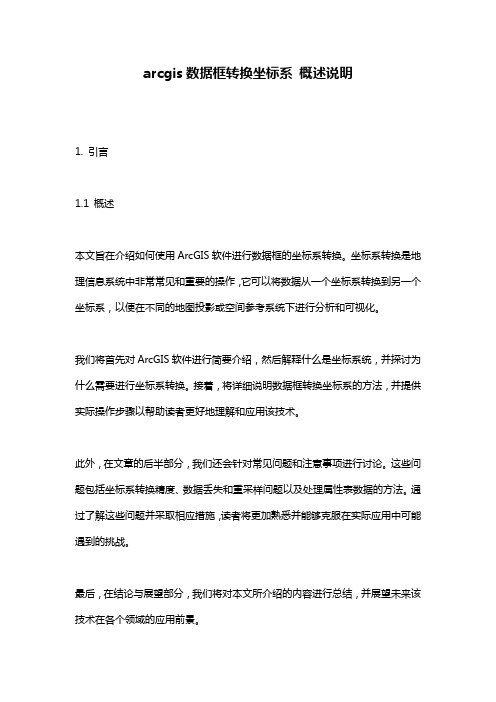
arcgis数据框转换坐标系概述说明1. 引言1.1 概述本文旨在介绍如何使用ArcGIS软件进行数据框的坐标系转换。
坐标系转换是地理信息系统中非常常见和重要的操作,它可以将数据从一个坐标系转换到另一个坐标系,以便在不同的地图投影或空间参考系统下进行分析和可视化。
我们将首先对ArcGIS软件进行简要介绍,然后解释什么是坐标系统,并探讨为什么需要进行坐标系转换。
接着,将详细说明数据框转换坐标系的方法,并提供实际操作步骤以帮助读者更好地理解和应用该技术。
此外,在文章的后半部分,我们还会针对常见问题和注意事项进行讨论。
这些问题包括坐标系转换精度、数据丢失和重采样问题以及处理属性表数据的方法。
通过了解这些问题并采取相应措施,读者将更加熟悉并能够克服在实际应用中可能遇到的挑战。
最后,在结论与展望部分,我们将对本文所介绍的内容进行总结,并展望未来该技术在各个领域的应用前景。
通过阅读本文,读者将能够掌握ArcGIS软件中数据框转换坐标系的基本原理和操作方法,从而在地理信息数据处理和分析中能够更加灵活和高效地应用该技术。
2. 数据框转换坐标系:2.1 ArcGIS软件介绍:在介绍数据框转换坐标系之前,首先需要了解ArcGIS软件。
ArcGIS是一款专业的地理信息系统(GIS)软件,可用于创建、编辑、分析和可视化地理数据。
它提供了强大的空间分析功能和丰富的地图制作工具。
2.2 坐标系统概念解释:在使用ArcGIS进行数据处理时,我们必须了解坐标系统的概念。
坐标系统是一种描述地球或其他天体表面位置的数学模型。
它由两个主要组成部分组成:地理参考系统(Geographic Coordinate System,GCS)和投影参考系统(Projected Coordinate System,PCS)。
GCS采用经度和纬度来描述位置,而PCS则使用直角坐标系来表示位置。
2.3 数据框转换坐标系方法说明:数据框转换坐标系是指将一个数据框中的要素集合从一个坐标系转换为另一个坐标系。
arcgis矢量数据的纠正

(1)打开arcmap 加载ex24/geo-db24.mdb/c1中的roadcenter.shp, plan.shp, design.shp 三个文件,加载后如图所示
(2)打开编辑条中的editor toolbar ,打开编辑工具条
(3)点击editor,在下拉菜单中选中start editing,在target后面的对话框中,选择design作为编辑对象
(4)添加spatial adjustment 工具条:view/toolbars/spatial adjustment
(5)spatial adjustment/set adjust data , 弹出对话框choose input for adjustment,选择all features ,然后在下方的数据层中,只选择design,把其他两个图层前面的勾去掉,然后ok
(7)设置自动捕捉的位置:点击editor,在下拉菜单中选择snapping,对弹出的对话框snapping environment进行如图所示的设置
(8)选中spatial adjustment 的“两头叉”工具,找点纠正,如图
(9)点击sptial adjustment 中的view link table 键查看误差,弹出link table对话框,误差太大的则删去
(10)点击spatial adjustment下拉菜单下的preview window 进行预览,如图
(11)选择spatial adjustment 下的adjust进行矢量数据的纠正,如图所示则矢量数据的纠正就完成了。
arcgis变换坐标系 -回复

arcgis变换坐标系-回复ArcGIS变换坐标系:从理论到实践引言:在地理信息系统(GIS)应用中,坐标系的选择和转换是一个至关重要的环节,尤其是在不同地理坐标系统的数据之间进行数据叠加、分析和可视化时。
ArcGIS作为最流行的GIS软件之一,提供了丰富的功能和工具,可以帮助用户实现坐标系的变换。
本文将以ArcGIS软件为基础,介绍如何进行坐标系的变换步骤,并结合实例进行实践演示。
第一部分:理论基础一、坐标系概述:1. 地理坐标系和投影坐标系的定义与区别;2. 常用的地理坐标系和投影坐标系的分类和特点。
二、ArcGIS中的坐标系统:1. ArcGIS所支持的地理坐标系和投影坐标系;2. 坐标系统的定义和参数。
三、坐标系的选择原则:1. 数据的源坐标系选择;2. 目标坐标系选择;3. 坐标系的转换选择。
第二部分:ArcGIS坐标系变换工具一、数据预处理:1. 数据导入和导出;2. 数据的集合、投影和其他处理。
二、使用ArcToolbox工具箱进行坐标系变换:1. 理解工具箱的组织结构;2. 使用“数据管理工具”进行坐标系转换。
三、实例演示:1. 准备数据:导入源文件和目标文件,并进行数据预处理;2. 打开ArcToolbox,找到相关的数据管理工具;3. 选择合适的工具进行坐标系转换;4. 执行工具,监控和处理转换过程中的错误;5. 完成数据变换,并进行验证。
第三部分:实践案例解析一、案例背景介绍:1. 研究区域的地理坐标系和投影坐标系的特点;2. 数据来源和处理的目标。
二、ArcGIS变换坐标系的工作流程:1. 数据准备:导入原始数据并进行预处理;2. 坐标系转换的选择:源坐标系和目标坐标系的选择标准;3. 数据转换操作:使用ArcGIS的工具进行坐标系的变换;4. 数据验证与分析:验证转换结果是否正确,并进行数据分析。
三、案例实践结果分析:1. 数据转换的效果分析:转换后的数据是否符合预期;2. 地理特征的分析:通过对转换后的数据进行分析,探究地理特征的变化。
arcgis转换坐标记法
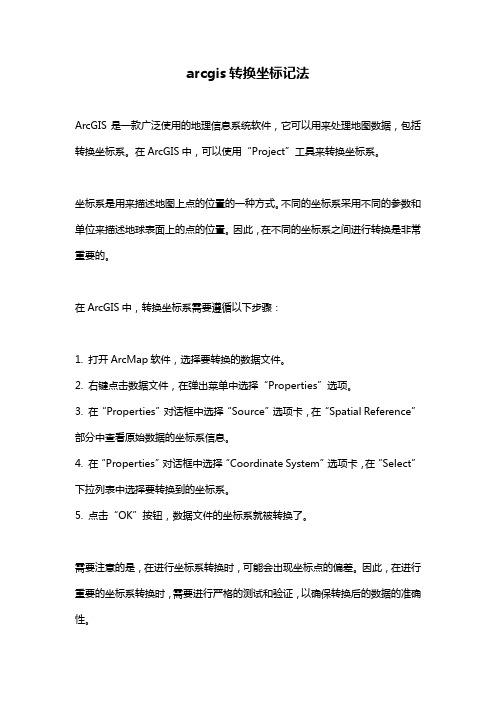
arcgis转换坐标记法
ArcGIS是一款广泛使用的地理信息系统软件,它可以用来处理地图数据,包括转换坐标系。
在ArcGIS中,可以使用“Project”工具来转换坐标系。
坐标系是用来描述地图上点的位置的一种方式。
不同的坐标系采用不同的参数和单位来描述地球表面上的点的位置。
因此,在不同的坐标系之间进行转换是非常重要的。
在ArcGIS中,转换坐标系需要遵循以下步骤:
1. 打开ArcMap软件,选择要转换的数据文件。
2. 右键点击数据文件,在弹出菜单中选择“Properties”选项。
3. 在“Properties”对话框中选择“Source”选项卡,在“Spatial Reference”部分中查看原始数据的坐标系信息。
4. 在“Properties”对话框中选择“Coordinate System”选项卡,在“Select”下拉列表中选择要转换到的坐标系。
5. 点击“OK”按钮,数据文件的坐标系就被转换了。
需要注意的是,在进行坐标系转换时,可能会出现坐标点的偏差。
因此,在进行重要的坐标系转换时,需要进行严格的测试和验证,以确保转换后的数据的准确性。
总之,ArcGIS是一款非常强大的地理信息系统软件,提供了许多有用的工具来处理地图数据。
在进行坐标系转换时,需要仔细选择坐标系并进行测试和验证,以确保数据的准确性。
ArcGIS坐标系定义和转换
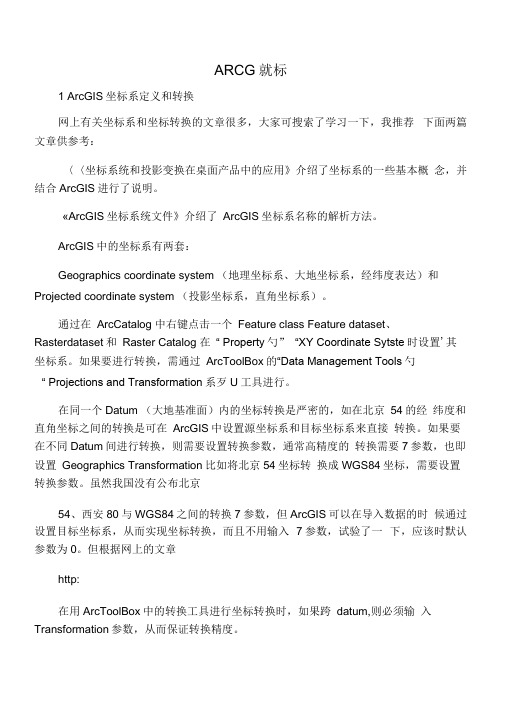
ARCG就标1 ArcGIS坐标系定义和转换网上有关坐标系和坐标转换的文章很多,大家可搜索了学习一下,我推荐下面两篇文章供参考:〈〈坐标系统和投影变换在桌面产品中的应用》介绍了坐标系的一些基本概念,并结合ArcGIS进行了说明。
«ArcGIS坐标系统文件》介绍了ArcGIS坐标系名称的解析方法。
ArcGIS中的坐标系有两套:Geographics coordinate system (地理坐标系、大地坐标系,经纬度表达)和Projected coordinate system (投影坐标系,直角坐标系)。
通过在ArcCatalog 中右键点击一个Feature class Feature dataset、Rasterdataset和Raster Catalog 在“ Property勺” “XY Coordinate Sytste时设置'其坐标系。
如果要进行转换,需通过ArcToolBox的“Data Management Tools勺“ Projections and Transformation系歹U工具进行。
在同一个Datum (大地基准面)内的坐标转换是严密的,如在北京54的经纬度和直角坐标之间的转换是可在ArcGIS中设置源坐标系和目标坐标系来直接转换。
如果要在不同Datum间进行转换,则需要设置转换参数,通常高精度的转换需要7参数,也即设置Geographics Transformation比如将北京54坐标转换成WGS84坐标,需要设置转换参数。
虽然我国没有公布北京54、西安80与WGS84之间的转换7参数,但ArcGIS可以在导入数据的时候通过设置目标坐标系,从而实现坐标转换,而且不用输入7参数,试验了一下,应该时默认参数为0。
但根据网上的文章http:在用ArcToolBox中的转换工具进行坐标转换时,如果跨datum,则必须输入Transformation参数,从而保证转换精度。
arcgis矢量数据转换坐标系

arcgis矢量数据转换坐标系
以下是ArcGIS矢量数据转换坐标系的步骤:
1.首先,在开始菜单中点击“ArcGIS”目录下的“ArcCatalog”,从而打开电脑里的ArcCatalog。
2.打开软件后,找到数据所在位置,右键点击数据集,打开“图层属性”界面。
3.选择“XY坐标系”选项卡,查看数据的当前坐标系统。
4.接下来把坐标系转换为其他坐标系统。
首先打开ArcToolbox工具箱,找到“数据管理工具”目录下的“投影和变换”,如果是影像数据,点击“栅格”目录下的“投影”,如果是矢量数据,则点击“要素”目录下的“投影”。
5.然后双击“要素”目录下的“投影”,从而打开“投影”界面。
6.接下来选择要进行坐标转换的数据。
7.然后选择转换后的坐标系统。
8.点击“选择”,选择转换后的坐标系统,点击“确定”。
9.配置好之后,点击“确定”就开始进行坐标转换了。
坐标转换一般在后台运行,等待转换完成即可。
ARCGIS实习课程之几何纠正、遥感数据和矢量数据的配准、矢量数据的编辑
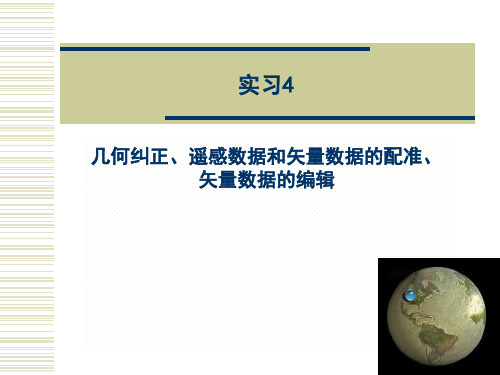
2)设置节点和边线捕捉,以便精确获取原有节点 和边线的位置。
点击Editor菜单,选择Snapping工具-Snapping Toolbar,在Snapping小窗口选择,Point、End、 Vertex、Edge snapping
41
3)Reshape地理要素。
首先点击Editor工具条的Edit Tool,将我国 的边界线选中,然后点击Reshape Feature Tool (整形工具),从新边界起始位置开始点点,沿 着新边界点击产生一系列点,回到我国边界处双 击,即可改变边界的形状。
32
地图的分类:普通地图和专题地图
普通地图以 相对平衡的 详细程度表 示地球表面 上的自然地 理和社会经 济要素。
33
专题地图着 重反映一种 或少数几种 专题要素, 如地质、地 貌、土壤、 植被和土地 利用等原始 资料。
34
一、实习目的
通过该部分的实习了解基于参考地图进行矢 量数据的编辑的过程
42
其次使用Edit Tool,将印度的边界线选中, 然后点击Reshape Feature Tool,从新边界起 始位置开始点点,沿着新边界点击产生一系列 点,回到印度边界处双击,即可印度边界的形 状。
由于印度和我国分别数字化,容易产生边界的 冗余、空隙以及重叠
43
4、用拓扑编辑工具条(Topology工具)提供的工 具对中印边界进行编辑
23
2、打开Georeferencing工具条,并且工具条上对应的 图层为spot-pan.bil。
24
3、使用快捷菜单的Zoom to Layer查看road和spotpan.bil,但是不能同时查看两个图层。原因是它们的 坐标系不同。如果要同时查看他们,首先必须用一个 或更多的链接来与spot-pan.bil进行地理坐标匹配。
ArcGIS修改矢量数据坐标系

RealMap中矢量与栅格两类背景图层的叠加时常用到,矢量图层与栅格图层坐标系不统一的情况是难易避免的。
这种情况下,如果用户没有指定统一坐标系,我们首选将栅格图层重新配准成与矢量图层统一的坐标系,快捷易懂。
若用户指定栅格图层坐标系为统一坐标系,我们只能去修改矢量图层的坐标系。
要实现这一目的我们需要借助ArcMap的矢量数据输出功能,输出的时候为矢量数据重新定义坐标系即可。
我们以某一Shp格式的违法图斑层为例,源数据为三度分带带有带号的,我们的目的是去除带号。
打开ArcMap,进入【ArcToolbox】,依次打开【Data Management Tools】--【Pojections and Transformations】--【Feature】--【Project】一栏浏览并打开目标文件,栏中将会自动识别到目标文件坐标系,栏中进行输出文件的自定义命名,是重点,在此进行输出坐标系的自定义及应用,点击右边的图标,进入坐标系设置界面,找到按钮并选中其下的projected选项,进入新建坐标系界面第一个栏中输入自定义坐标系的名称,第二个栏中选择投影方式为,其他参数设置对照如下:--东平移--北平移--中心经度--尺度比--中心纬度最后,在栏里,定义大地坐标,点击可在【Asia】目录下直接找到beijing54坐标和xian80坐标,此处需用到xian80到此新建坐标设置完成,总体界面如下:点击退出坐标系设置界面,回到导出界面,如下Ok即可完成新数据的导出,上面我们对东平移设置为500000,因此坐标系修改后的新数据将不再带有带号。
注:用此方法重新输出数据除实现坐标系统一的目的外,还可在输出文件的同时重新定义图层名称,因为RealMap中数据源的名称必须由英文字母为首字母,而大多数矢量数据的原图层名都不是英文。
- 1、下载文档前请自行甄别文档内容的完整性,平台不提供额外的编辑、内容补充、找答案等附加服务。
- 2、"仅部分预览"的文档,不可在线预览部分如存在完整性等问题,可反馈申请退款(可完整预览的文档不适用该条件!)。
- 3、如文档侵犯您的权益,请联系客服反馈,我们会尽快为您处理(人工客服工作时间:9:00-18:30)。
RealMap中矢量与栅格两类背景图层的叠加时常用到,矢量图层与栅格图层坐标系不统一的情况是难易避免的。
这种情况下,如果用户没有指定统一坐标系,我们首选将栅格图层重新配准成与矢量图层统一的坐标系,快捷易懂。
若用户指定栅格图层坐标系为统一坐标系,我们只能去修改矢量图层的坐标系。
要实现这一目的我们需要借助ArcMap的矢量数据输出功能,输出的时候为矢量数据重新定义坐标系即可。
我们以某一Shp格式的违法图斑层为例,源数据为三度分带带有带号的,我们的目的是去除带号。
打开ArcMap,进入【ArcToolbox】,依次打开【Data Management Tools】--【Pojections and Transformations】--【Feature】--【Project】
一栏浏览并打开目标文件,
栏中将会自动识别到目标文件坐标系,
栏中进行输出文件的自定义命名,
是重点,在此进行输出坐标系的自定义及应用,点击右边的
图标,进入坐标系设置界面,找到按钮并选中其下的projected选项,进入新建坐标系界面
第一个栏中输入自定义坐标系的名称,第二个栏中选择投影方式为
,其他参数设置对照如下:
--东平移
--北平移
--中心经度
--尺度比
--中心纬度
最后,在栏里,定义大地坐标,点击可在【Asia】目录下直接找到beijing54坐标和xian80坐标,此处需用到xian80
到此新建坐标设置完成,总体界面如下:
点击退出坐标系设置界面,回到导出界面,如下
Ok即可完成新数据的导出,上面我们对东平移设置为500000,因此坐标系修改后的新数据将不再带有带号。
注:用此方法重新输出数据除实现坐标系统一的目的外,还可在输出文件的同时重新定义图层名称,因为RealMap中数据源的名称必须由英文字母为首字母,而大多数矢量数据的原图层名都不是英文。
